Google Translate
ŠIS SERVISS VAR SATURĒT GOOGLE NODROŠINĀTUS TULKOJUMUS. GOOGLE NESNIEDZ NEKĀDAS TIEŠAS VAI NETIEŠAS GARANTIJAS SAISTĪBĀ AR TULKOJUMIEM, TOSTARP UZ JEBKĀDAS GARANTIJAS ATTIECĪBĀ UZ TULKOJUMU PAREIZĪBU, TICAMĪBU, KĀ ARĪ JEBKĀDAS NETIEŠAS GARANTIJAS ATTIECĪBĀ UZ PIEMĒROTĪBU PĀRDOŠANAI, PIEMĒROTĪBU KONKRĒTAM MĒRĶIM UN AUTORTIESĪBU IEVĒROŠANU.
Korporācijas Nikon (turpmāk „Nikon”) atsauces vadlīnijas jūsu ērtībai ir tulkotas, izmantojot tulkošanas programmatūru, ko darbina Google Translate. Ir pieliktas saprātīgas pūles, lai nodrošinātu pareizu tulkojumu, tomēr automatizētās tulkošanas sistēmas nav nedz perfektas, nedz arī paredzētas, lai ar tām aizstātu cilvēkus. Tulkojumi tiek piegādāti kā Nikon atsauces vadlīniju serviss, un tie tiek piegādāti „kā ir”. Netiek sniegtas kādas tiešas vai netiešas garantijas attiecībā uz jebkādu tulkojumu, kas veikti no angļu valodas jebkurā citā valodā, precizitāti, ticamību vai pareizību. Tulkošanas programmatūras ierobežojumu dēļ daļa satura (piemēram, attēli, video, Flash utt.) var nebūt pārtulkota precīzi un pareizi.
Oficiālais teksts ir atsauces vadlīniju angļu valodas versija. Jebkādas neatbilstības vai atšķirības nav saistošas, un tām nav juridiskas ietekmes attiecībā uz atbilstību paredzētajiem mērķiem vai to izpildi. Ja rodas jebkādi jautājumi saistībā ar tulkotajās atsauces vadlīnijā sniegtās informācijas pareizību, skatiet vadlīniju versiju angļu valodā, kas ir to oficiālā versija.
Poga MENU
Nospiediet pogu G , lai skatītu izvēlnes.
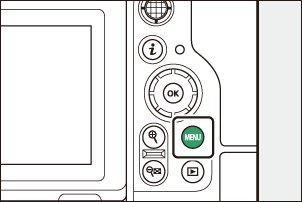
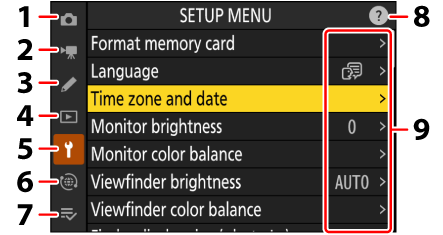
- C FOTO UZŅEMŠANAS IZVĒLNE ( 0 izvēlnes vienumi un noklusējuma iestatījumi )
- 1 VIDEO IERAKSTĪŠANAS IZVĒLNE ( 0 izvēlnes vienumi un noklusējuma iestatījumi )
- A IESTATĪJUMU IZVĒLNE ( 0 izvēlnes vienumi un noklusējuma iestatījumi )
- D ATSKAŅOŠANAS IZVĒLNE ( 0 izvēlnes vienumi un noklusējuma iestatījumi )
- B IESTATĪŠANAS IZVĒLNE ( 0 izvēlnes vienumi un noklusējuma iestatījumi )
- F TĪKLA IZVĒLNE ( 0 izvēlnes vienumi un noklusējuma iestatījumi )
- O MANA IZVĒLNE/ m PĒDĒJIE IESTATĪJUMI * ( 0 izvēlnes vienumi un noklusējuma iestatījumi )
- d (palīdzības) ikona ( 0 d (palīdzības) ikona )
- Pašreizējie iestatījumi
Varat izvēlēties parādīto izvēlni. Noklusējums ir [ MY MENU ].
Izvēlņu izmantošana
Varat pārvietoties pa izvēlnēm, izmantojot kursortaustiņu un pogu J
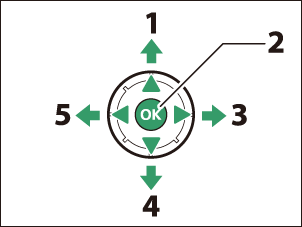
- Pārvietot kursoru uz augšu
- Atlasiet iezīmēto vienumu
- Parādiet apakšizvēlni, atlasiet iezīmēto vienumu vai pārvietojiet kursoru pa labi
- Pārvietojiet kursoru uz leju
- Atcelt un atgriezties iepriekšējā izvēlnē vai pārvietot kursoru pa kreisi
-
Iezīmējiet pašreizējās izvēlnes ikonu.
Nospiediet 4 , lai novietotu kursoru izvēlnes izvēles apgabalā.

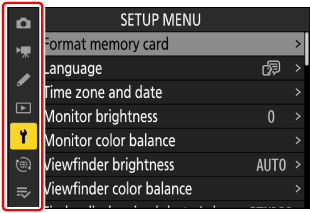
-
Izvēlieties izvēlni.
Nospiediet 1 vai 3 , lai izvēlētos vajadzīgo izvēlni.
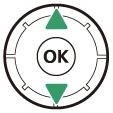
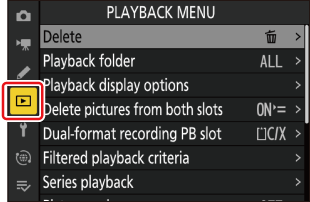
-
Novietojiet kursoru atlasītajā izvēlnē.
Nospiediet 2 , lai novietotu kursoru atlasītajā izvēlnē.
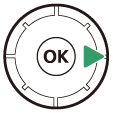
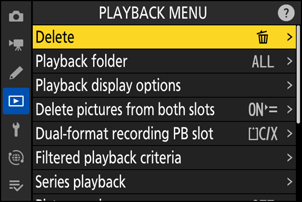
-
Iezīmējiet izvēlnes vienumu.
Nospiediet 1 vai 3 , lai iezīmētu izvēlnes vienumu.
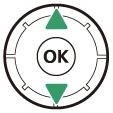
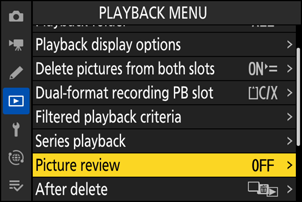
-
Displeja opcijas.
Nospiediet 2 , lai parādītu opcijas atlasītajam izvēlnes elementam.
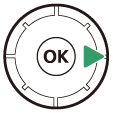
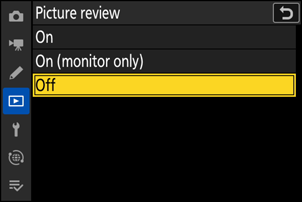
-
Iezīmējiet opciju.
Nospiediet 1 vai 3 , lai iezīmētu opciju.
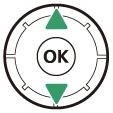

-
Atlasiet iezīmēto opciju.
- Nospiediet J , lai saglabātu izmaiņas un izietu.
- Lai izietu, neveicot atlasi, nospiediet pogu G
- Lai izietu no izvēlnēm un atgrieztos uzņemšanas režīmā, līdz pusei nospiediet aizvara atbrīvošanas pogu.

-
Daži vienumi un izvēlnes opcijas var nebūt pieejamas atkarībā no kameras statusa. Nepieejamie vienumi tiek parādīti pelēkā krāsā.
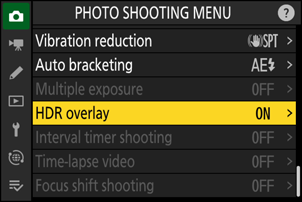
-
Dažos gadījumos, nospiežot J , kad ir iezīmēts pelēkots vienums, tiks parādīts ziņojums, kurā paskaidrots, kāpēc vienums nav pieejams.
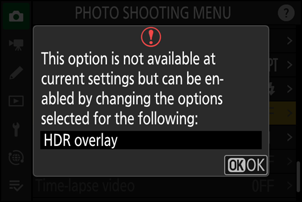
Ja pašreizējām vienumam vienīgās pieejamās opcijas ir [ ON ] un [ OFF ], varat pārslēgties no [ ON ] uz [ OFF ] vai otrādi , vienkārši nospiežot J , nospiežot kursortaustiņu pa labi ( 2 ) vai pieskaroties vienumam. displejā.
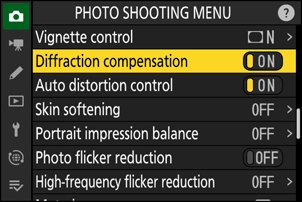
- Ja iespējams, pašlaik atlasītā vienuma aprakstu var apskatīt, nospiežot W ( Q ) pogu.
- Nospiediet 1 vai 3 , lai ritinātu.
- Vēlreiz nospiediet W ( Q ), lai atgrieztos izvēlnēs.
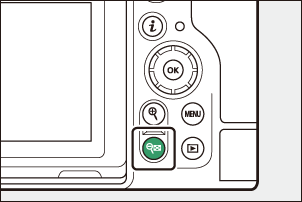
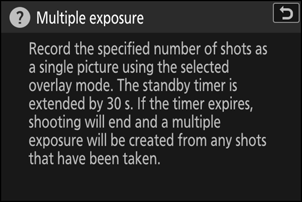
Varat arī pārvietoties pa izvēlnēm, izmantojot skārienvadības ( 0 Touch Controls ).
Tastatūra tiek parādīta, kad ir jāievada teksts, piemēram, ja jums ir jāievada faila nosaukums vai tamlīdzīgi. Ievadiet tekstu, kā aprakstīts tālāk.
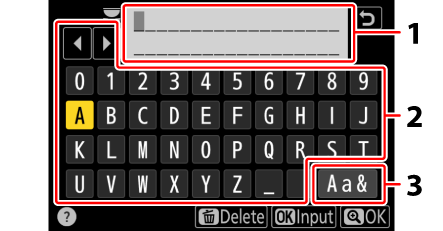
- Teksta displeja apgabals
- Tastatūras zona
- Tastatūras izvēle
- Ievadiet rakstzīmes pašreizējā kursora pozīcijā, iezīmējot tās ar kursora bulttaustiņiem un pēc tam nospiežot J .
- Kursoru var pārvietot pa kreisi vai pa labi teksta displeja apgabalā, pagriežot kādu no komandu ciparripām.
- Lai pārvietotos pa lielo un mazo burtu un simbolu tastatūru, iezīmējiet tastatūras atlases ikonu un nospiediet J . Dažos gadījumos tastatūras izvēles ikona var nebūt pieejama.
- Ja rakstzīme tiek ievadīta, kad teksta displeja laukums ir pilns, tiks dzēsta galējā labās puses rakstzīme.
- Lai izdzēstu rakstzīmi zem kursora, nospiediet pogu O ( Q ).
- Lai pabeigtu ievadi, nospiediet X .
- Lai izietu, nepabeidzot teksta ievadi, nospiediet G .

